QL-570
Perguntas mais frequentes e Resolução de problemas |

QL-570
Data: 18-05-2022 ID: faqp00000425_004
Como posso imprimir etiquetas com qualidade superior? (Editor P-touch 5.x para Windows)
A impressora oferece a impressão de etiquetas com a velocidade mais rápida ou com a mais alta qualidade. O modo de prioridade de velocidade é definido como predefinição e deve ser a definição utilizada na maioria dos casos. No entanto, ao imprimir etiquetas contendo códigos de barras e/ou gráficos, é recomendável definir a opção de impressão para o modo de prioridade de qualidade. Além disso, mudar para o modo de prioridade de qualidade pode tornar a impressão mais silenciosa.
Método 1.
-
Clique em Ficheiro - Imprimir no P-Touch Editor.
Utilize o modo Express como exemplo>
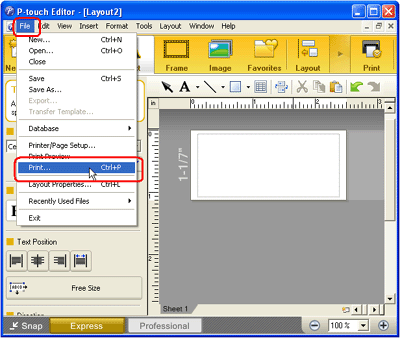
-
Clique em Propriedades na caixa de diálogo Imprimir.
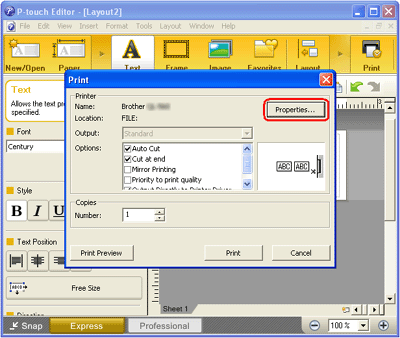
-
Altere a definição Qualidade para Dar prioridade à qualidade de impressão. Esta alteração irá voltar ao valor predefinido da próxima vez que iniciar o P-touch Editor.
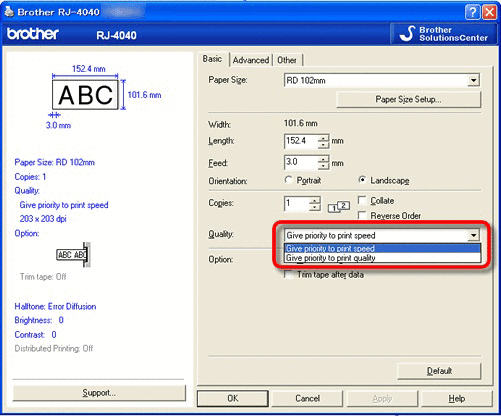
Método 2.
- Abra a pasta das impressoras. (Para saber como abrir a pasta da impressora, consulte "Como abrir a janela Dispositivos e Impressoras".)
-
Clique com o botão direito do rato na impressora cujas definições serão alteradas e, em seguida, selecione Preferências de impressão.
-
Altere a definição Qualidade para Dar prioridade à qualidade de impressão.
QL-1050, QL-1050N, QL-1060N, QL-1100/1100c, QL-1110NWB/1110NWBc, QL-500, QL-500A, QL-550, QL-560, QL-570, QL-580N, QL-650TD, QL-700, QL-710W, QL-720NW, QL-800, QL-810W/810Wc, QL-820NWB/820NWBc, RJ-2030, RJ-2050, RJ-2140, RJ-2150, RJ-3050, RJ-3150, RJ-4030, RJ-4040, TD-2020/2020A, TD-2120N, TD-2125N, TD-2125NWB, TD-2130N, TD-2135N, TD-2135NWB, TD-2310D, TD-2320D, TD-2320DSA, TD-2350D, TD-2350DSA, TD-4000, TD-4100N, VM-100
Se precisar de mais ajuda, contacte o serviço ao cliente da Brother:
Feedback sobre o conteúdo
Tenha em atenção que este formulário é utilizado apenas para feedback.